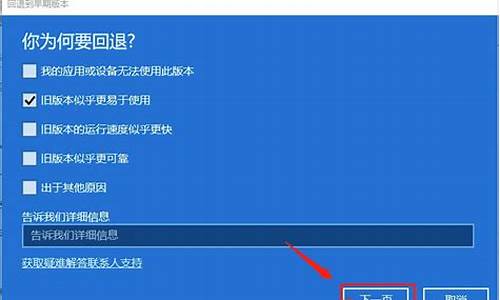镜像备份电脑系统_系统备份成镜像
1.镜像跟备份有什么区别或者联系,分别应该怎么用?备份的时候只是备份C盘吗?还是说连其他盘的文件也备份了
2.怎么把自己电脑系统做成gho镜像?
3.如何用ghost备份C盘生成镜像?
4.win8.1怎么备份系统镜像|win8.1系统wbadmin命令创建系统盘备份方法
5.我10怎么备份系统镜像
6.为什么给自己电脑xp系统做了一个镜像备份,然后在另一台电脑上使用这个镜像的时候蓝屏?
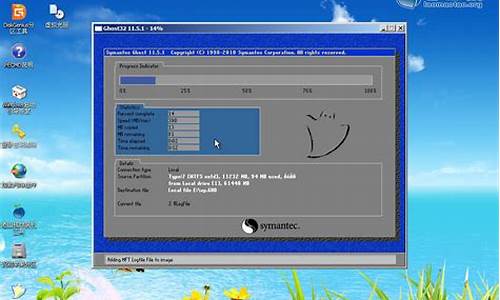
一、准备工作
系统安装好以后,对系统进行及时备份,以防不测,以后恢复时三五分钟即可完成,还你一个全新的完整系统。
第二项,在接下来的界面中选择第六项,应该为:启动GHOST 8.3进行手动操作。
接着会出现以下界面
依次选择“Local(本地)→Partition(分区)→To Image(生成映像文件)”项,这一步不能搞错,记准从上往下数的选择顺序是1-2-2 。
2、屏幕显示出硬盘选择画面,选择分区所在的硬盘“1”,如果您只有一块硬盘,可以直接按回车。
3、选择要制作镜像文件的分区(即源分区),这里用上下键选择分区“1”(即C分区),再按Tab键切换到“OK“按钮,再按回车。
4、选择镜像文件保存的位置,此时按下“Shift+Tab”键可以切回到选择分区的下拉菜单,按上下键选择分区,例如“1:2”的意思就是第一块硬盘的第二个分区,也就是“D”盘,选好分区后,再按Tab键切到文件选择区域,用上下键选择文件夹,可以再按Tab键,切到“Filename”文本框键入镜像文件名称,如“xp”或“C_BAK.GHO”,然后按回车键即可。
支招:建议大家在进行备份前就在分区里建好Ghost的文件夹,把GHOST程序和备份文件放在一起,从GHOST目录启动GHOST程序,这样就直接回到镜像备份GHOST目录,直接填上备份文件名然后按回车就可以了。
5、接下来Norton Ghost会询问你是否需要压缩镜像文件,这里只能用左右键选择,“No”表示不做任何压缩;“Fast”的意思是进行小比例压缩但是备份工作的执行速度较快;“High”是用较高的压缩比但是备份速度相对较慢。一般都是选择“High”,虽然速度稍慢,但镜像文件所占用的硬盘空间会大大降低(实际也不会慢多少),恢复时速度很快。
6、这一切准备工作做完后,Ghost就会问你是否进行操作,当然选“yes”了,按回车后,开始为你制作镜像文件了。备份速度与CPU主频和内容容量有很大的关系,一般来说10分钟以内都可以完成。
等进度条走到100%,就表示备份制做完毕了,可以真接按机箱的重启按钮或ctrl+alt+del,而不用退出ghost或dos系统。
通过上面的工作,我们已经制做了一个C盘的备份,在系统出现不能解决的问题时,我们就可以轻轻松松的来恢复系统了。
三、系统备份还原
1、重启选择进入DOS系统,转到备份盘,进入备份目录,运行GHOST程序,选择Local→Partition→From Image (注意这次是“From Image”项),恢复到系统盘。记准从上往下数的选择顺序是1-2-3 ,完成后RESET 重启。
2、选择镜像文件保存的位置,此时按下“Shift+Tab”键可以切回到选择分区的下拉菜单,按上下键选择分区,例如“1:2”的意思就是第一块硬盘的第二个分区,也就是“D”盘,选好分区后,再按Tab键切到文件选择区域,用上下键选择文件夹,用回车进入相应文件夹并选好源文件,也就是*.gho的文件,并按回车。
如果是从GHOST目录启动GHOST程序,可以直接看到目录下的GHOST备份文件。移动光标选择即可。
3、此时的图例表达的意思是,你所选的源文件是一个主分区的镜像文件,不用理会,直接按回车。
4、此时的图例表达的意思是,让您选择硬盘,如果您只有一块硬盘,也可以不用理会,直接按回画。
5、此时的图例表达的意思是,要把镜像文件恢复到哪个分区,我们一盘只对C盘操作,所以选择Primary,也就是主分区C盘的意思。
6、所有选择完毕后,ghost仍会叫你确认是否进行操作,当然,我们要选择“yes”了,回车。
再次等到进度条走完100%,镜像就算恢复成功了,此时直按选择ghost给出的选项“restart compter”即可重启了。
四、编写批处理文件,打造自动系统备份与还原
比如在E盘下BAK文件夹下面建立GHOST文件夹,存放有GHOST.EXE程序,
e:\bak\ghost\ghost.exe -clone,mode=pdump,src=1:1,dst=e:\ghost\bac.gho -fx -sure -rb
打开记事本,复制上面一行保存退出,改名为BF.BAT。
e:\bak\ghost\ghost -clone,mode=load,src=e:\ghost\bac.gho:1,dst=1:1 -sure -rb
打开记事本,复制上面一行保存退出,改名为HF.BAT 。
把这两个文件放在GHOST目录下面。这样进入DOS以后,打BF 回车即开始进行GHOST备份,打HF即可进行恢复系统操作,算是自己定制的二键GHOST吧。
说明:pdump 意思为备份,src为源盘,1:1第一块硬盘第一个分区即C盘,dst为目标盘,e:\ghost\bac.gho 为存放路径E盘GHOST目录下文件名为BAC.GHO,自己可以根据自己的需要在这里做修改更改盘符存放路径和文件名,-fx 为完成后直接回到DOS下,pload意思是恢复,-sure 为如果有同名文件直接覆盖,-rb 在还原或复制完成以后,让系统重新启动。这样DOS下在GHOST目录下输入批处理文件名即可自动进行备份和恢复。
镜像跟备份有什么区别或者联系,分别应该怎么用?备份的时候只是备份C盘吗?还是说连其他盘的文件也备份了
用ghost这个软件
1。启动ghost做系统备份
点击开始菜单,关闭系统里面点击“重新启动计算机并切换到MS-DOS方式”,进入dos后,你会看到屏幕提示是C:\windows>,我们在它后面输入E:\ghost,回车,就启动了ghost
2。为系统做镜像备份
在屏幕提示C:\windows>的后面,我们输入E:\ghost,回车,就启动了ghost。出现About symatec ghost(关于symatec ghost)的界面,点击ok按钮,这时屏幕左边出现的菜单分别是:Local(本地电脑)、Options(选项)、Help(帮助)、Quit(退出),我们选LocalLocal(本地电脑),看到三个选择:Disk(硬盘)、Partition(分区)、Check(检查),我们选Partition(分区),弹出菜单是:To Partition(备份到分区)、To Image(备份成镜像文件)、From Image(从镜像文件恢复系统),我们选To Image(备份成镜像文件),出现选择从哪个硬盘备份的界面,如果你的电脑只有一块硬盘,就直接按ok按钮。点击后选择要备份的分区,我们这里是要备份C盘,就选第一分区,Primary,选中后点击ok按钮,接下来是选择镜像文件的保存位置和给文件取个名字,我们就选C盘外的一个盘,比如说E盘,File name(文件名字)里面输入名字,比如说112222(文件名不要大于8个字符),再点击Se(保存)按钮,出现压缩选项,问你是不是要压缩镜像文件,选项分别是No(不压缩)、Fast(快速备份)、High(高压缩),我们这里选High(高压缩),点击后出现提示:Poceed wiht partition image creat?(开始制作镜像文件),点击yes按钮就开始备份了。在备份完成后,出现提示:Image creation completed successfuly(镜像文件制作成功),点击continue按钮,回到ghost主界面,再退出ghsot。
3。
怎么把自己电脑系统做成gho镜像?
镜像 顾名思义就是给要备份的分区来一个如镜中映像一般一模一样的备份,一般使用GHOST来做镜像备份,再备份的过程中会对生成的镜像压缩以便减小容量,其后缀名为*.gho
备份 一般分为2种:一种是完全备份,另一种是差量备份,就是以初始状态为比照,只备份发生改变的部分,备份以使用的具体备份软件的不同会生成后缀名不同的备份文件.
如果你所说的备份是指备份操作系统的话,如果你只在C盘存在操作系统,则只需要备份C盘就可以了,如果其他分区存在操作系统的话,则不但要备份C盘,还要备份系统所在的分区,
如何用ghost备份C盘生成镜像?
1、首先将我们已使用大U盘启动盘制作工具制作好的启动u盘插入到电脑usb插口(台式机用户建议把u盘插入到电脑机箱后置的usb插口处),然后重启电脑,在出现开机画面时按下启动快捷键,进入到大u盘启动盘的主菜单界面后。使用键盘的上与下方向键选择02运行大Win2003PE增强版(装机推荐)按回车键。
2、进入桌面后,我们双击或者右键点击打开“大PE一键装机”,在弹出的窗口中点击“备份分区”并选择需要备份的系统盘“c盘”(温馨提示:正常情况下我们的系统都是安装在c盘的),然后再选择备份时文件所存放的本地磁盘。小编这里选择的是d盘,此时大PE一键装机工具会自动生成一个存储路径,我们直接点击“确定”即可。
3、接着在弹出的窗口中选择“是(Y)”按钮即可开始执行备份系统的后续操作
4、随后在弹出的窗口中我们就能够看到当前正在备份系统时的备份进度,我们只要耐心等待完成系统备份就可以了;
5、完成备份后,在弹出的窗口中点击“否”,如下图所示:
6、此时,回到桌面打开我的电脑,在d盘中找到我们之前选择的备份分区存储路径下的是否存在一个后缀名为gho的ghost映像文件,以验证我们是否成功的将系统备份。
到此,我们备份系统的方法就介绍到这里。在电脑系统出现问题时,我们只要有一个u盘启动盘就可以利用备份好的后缀名为gho的ghost映像文件对系统进行恢复,也就是恢复到备份系统之前的状态。
win8.1怎么备份系统镜像|win8.1系统wbadmin命令创建系统盘备份方法
备份C盘系统文件需要在一键GHOST软件中操作。
一键GHOST备份系统步骤如下所示:
1、点击系统开始图标,进入系统开始菜单。
2、在系统开始菜单中点击打开一键GHOST程序。
3、在一键GHOST程序中选择一键备份系统。
4、点击备份,即可开始备份C盘系统文件。
5、如图所示,即是备份好的系统文件。
我10怎么备份系统镜像
使用win8/win8.1系统的用户都知道,win8.1系统可以恢复到出厂设置,不过并非所有电脑都支持,所以普通用户需对win8.1系统做备份,那么win8.1正式版要怎么备份系统镜像呢?下面小编就教大家win8.1系统通过wbadmin命令创建系统盘备份的方法。
一、操作准备
1、准备一个空间较大的磁盘分区,比如E盘;
2、设C盘占用30G,则E盘可用空间需30G以上
3、增加磁盘空间大小的方法
二、wbadmin命令创建系统镜像备份步骤
1、按下win+q键,搜索PowerShell,右键以管理员身份运行;
2、打开管理员模式的PowerShell命令窗口,设要把C盘备份到E盘,则输入以下命令回车,建议用户复制粘贴,避免输入错误;
wbAdminstartbackup-backupTarget:E:-include:C:-allCritical-quiet
3、开始执行系统镜像备份操作,直到提示成功完成备份;
4、在E盘中查看备份生成目录,备份的系统镜像与C盘系统体积一致。
以上就是win8.1系统下通过wbadmin命令制作系统盘镜像备份的方法,方法非常简单,只需一个命令就能轻松完成备份,有需要的用户赶紧试试吧!
为什么给自己电脑xp系统做了一个镜像备份,然后在另一台电脑上使用这个镜像的时候蓝屏?
把win10系统镜像文件写到启动u盘步骤如下:准备工具:
1、u启动U盘启动盘制作工具
2、win10系统镜像文件
具体步骤:
1、打开u启动uefi版,将准备好的u盘插入电脑usb接口并静待软件对u盘进行识别,保持默认参数设置并直接点击“开始制作”即可:
2、此时,弹出的警告窗口中告知会清除u盘上的所有数据,请确认u盘中数据是否另行备份,确认完成后点击“确定”:
3、制作过程可能要花2-3分钟,在此期间请耐心等待并勿进行其他与u盘相关操作:
4、制作成功后点击“是”对制作完成的u盘启动盘进行模拟启动测试,如图:
5、随后若弹出下图所示界面,说明u盘启动盘制作成功(注意:此功能仅作启动测试,切勿进一步操作)。按“Ctrl+Alt”释放鼠标,点击右上角的关闭图标退出模拟启动测试:
6、最后将win10系统镜像文件拷贝到启动U盘中即可。
朋友,电脑蓝屏的原因是很复杂的!这是软件之间有冲突!(参考第3条,软件不兼容)
(答案原创,引用请说明原作者:力王历史)
1。如果这是偶然,一般重启电脑,症状便可消失!
2。杀毒不彻底,(使用杀毒软件,全盘扫描和自定义扫描)!
如果杀到木马或后,应立即重启, 重启电脑后,来到“隔离|恢复”,彻底删除,木马和!
3。软件冲突,不兼容:多余的同类软件安装,(360管家,软件卸载,找到卸载,再:强力清扫)!比如:播放器重复或有相似的,杀毒,浏览器,游戏,输入法有同类多余的,卸载多余的,只留一款!
4。电脑系统有顽固的和木马或蠕虫干扰,或者丢失了系统文件(360系统急
救箱或金山急救箱,金山网盾等等,其中任意一款,全盘查杀,再:系统修复)
5。软件需要更新,(360管家,软件升级,下载,覆盖安装,winrar可以不升)
6。系统有新的漏洞等待安装,(修补高危和重要的,其它设置为:忽略)
7。显卡或内存cpu,或风扇的接触不良和松动或有灰尘覆盖,(拔下橡皮擦擦)注意是:台式机!
8。内存cpu过热,散热性不好!(开机时间不要太长,关机散热)
9。电脑存在恶评插件! (扫描出来,立即清理)
10。电脑磁盘碎片过多,(开始,程序,附件,系统工具,磁盘碎片整理程序)!
11。如果还是不行,说明系统文件丢失了!或者系统内存有很严重的错误了!
12。试试开机后按F8,回车,回车,进安全模式里,最后一次正确配置,按下去
试试!或者,进安全模式,到桌面后,全盘杀毒!
13。玩游戏蓝屏,一般就是系统不支持这款游戏!(更换游戏版本或换xp系统)
14。下载的游戏,播放器,输入法,下载工具,浏览器,驱动,等等的程序不稳定!(卸载重装或升级至最新版本)!
15。如果还是不行,需要“一键还原”系统或“重装系统”了 !
本答案并非网络复制,全部是本人:“力王历史”,长期在“百度知道”总结和自己实践,以及广大的百度网友们,反馈得来的经验!
声明:本站所有文章资源内容,如无特殊说明或标注,均为采集网络资源。如若本站内容侵犯了原著者的合法权益,可联系本站删除。